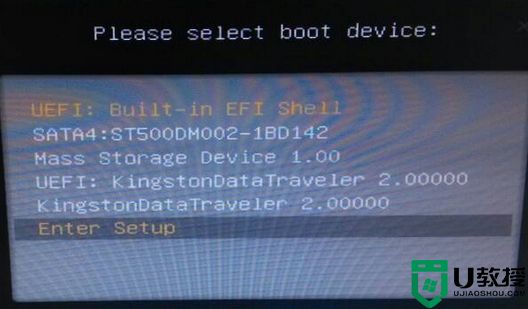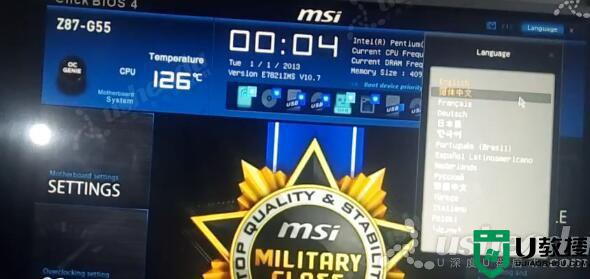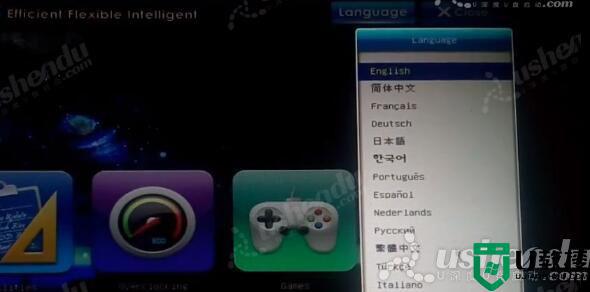微星主板快速设置U盘启动教程
时间:2015-06-16作者:ujiaoshou
微星科技专注于主板的研发,以其卓越的产品品质跃身成为全球前五大的主板制造商,微星主板在市场上的占有率一直名列前茅,很多用户购买组装电脑时选用微星主板,而不少用户对于微星主板如何设置U盘启动还不是很清楚,下面小编就分享下微星主板快速设置U盘启动教程。
设置教程:
1、将制作好的U教授启动盘连接到主机USB接口;
2、按电源键开机,在出现微星logo画面时,按住F11启动热键;
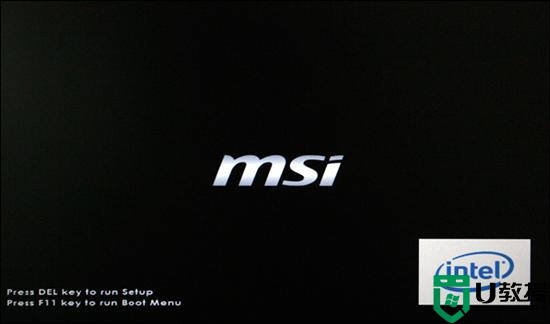
3、这时会弹出一个启动项选择对话框,通过按↕方向键选择;
4、在选项中,第一项是硬盘,第二项是U盘,我们选中USB DISK 2.0,按回车键确认;
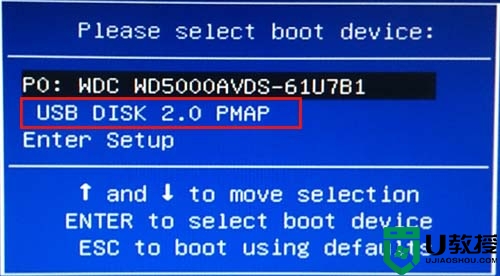
5、之后电脑启动时就会自动进入到U教授启动盘安装系统主界面。

以上就是微星主板快速设置U盘启动的教程了,有需要安装系统的微星主板用户,不妨来学习下快速设置U盘启动安装系统的方法!